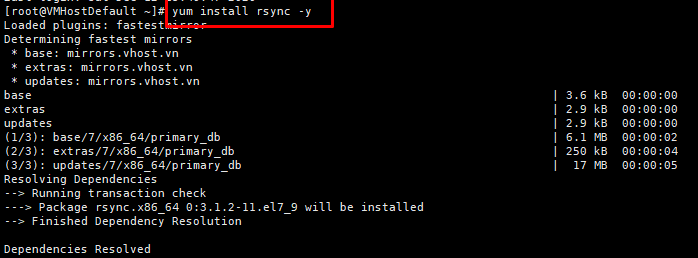Rsync (remote sync) là công cụ đồng bộ file, thư mục của Linux. Nó sử dụng thuật toán khi copy dữ liệu sao cho dữ liệu phải copy là nhỏ nhất (chỉ copy những gì thay đổi giữa nguồn và gốc), khi đồng bộ nó giữ nguyên mọi thuộc tính của file, thư mục (từ chủ sở hữu, quyền truy cập file …). Mặc định, trên hầu hết các phiên bản hệ điều hành Linux đều cung cấp sẳn công cụ này.
Lưu trữ thẻ: #rsync
Rsync (Remote Sync) là lệnh được sử dụng phổ biến để sao chép và đồng bộ hóa các tệp, thư mục từ xa cũng như cục bộ trong các hệ thống Linux/Unix.
Với sự trợ giúp của lệnh rsync, có thể sao chép và đồng bộ dữ liệu từ xa và nội bộ trên các thư mục, ổ đĩa và mạng, thực hiện sao lưu dữ liệu và nhân bản giữa hai máy chủ Linux.